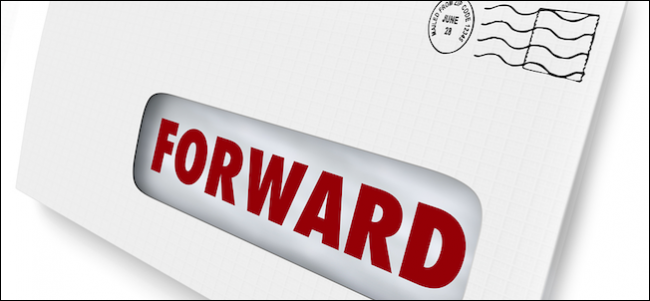اگر نمیدانستید، باید بگویم که شما میتوانید یک متن را از آیفون خود به آیپد یا مک فوروارد کنید. این یک قابلیت فوق العاده است، البته ما متوجه شدهایم که امکان دارد این قابلیت به درستی کار نکند. با تک24 همراه باشید تا اگر این امکان جالب به خوبی برای شما کار نکرد، ایرادات آن را برطرف کنید.
همانطور که گفتیم فوروارد متن یک قابلیت خوبیست که در شرایط زیادی به درد شما میخورد. خوشبختانه امکانی هم وجود دارد که اگر در فوروارد متن مشکلی به وجود آمد بتوان آن را برطرف کرد.
اصولا، وقتی فوروارد متن را از آیفون خود به مک یا آیپد تنظیم میکنید، در این عمل شما آیفون خود را با دستگاه یا دستگاهایی هماهنگ میسازید و آنها را به عنوان میزبان متن تعریف مینمایید تا متنهای انتخاب شده به آن دستگاه منتقل شود.
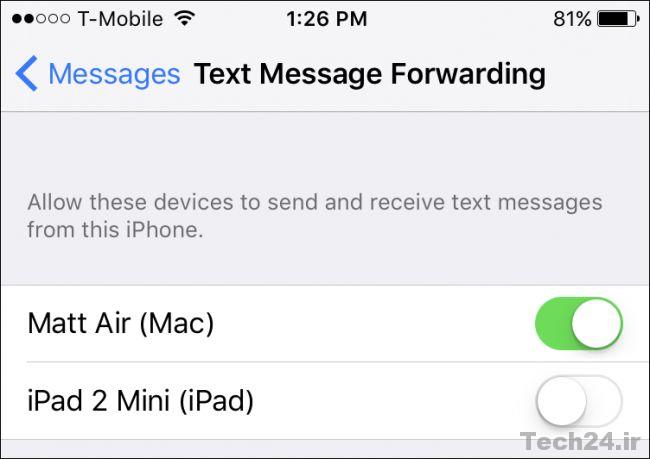
وقتی تنظیمات را ویرایش کردید و دستگاه خود را به آیفون معرفی نمودید، یک کد به دستگاه شما ارسال خواهد شد و باید کد را برای ایجاد برقراری وارد نمایید.
گاهی اوقات به این صورت پیش نمیرود و کد برای شما نمایش داده نمیشود. اگر چنین اتفاقی افتاد، باید از روشهای گفته شده استفاده نمایید تا مشکل شما برطرف شود.
برطرف کردن مشکل فوروارد متن در آیپد |
اگر در آیپد خود با مشکلی مواجه شدید و پیغام برای شما ارسال نشد تا کد را در آیفون خود وارد نمایید، باید از قسمت تنظیمات به پیامها یا “Messages” رفته و در انتهای صفحه گزینهی “Send & Receive” را فعال کنید.
در تنظیمات پیامها شما دو گزینه خواهید دید، “You Can Be Reached By iMessage At” و “Start New Conversation From”. مطمئن شویدکه شماره تلفن شما همان چیزی است که انتخاب گشته.
 حال میتوانید بدون هیچ مشکلی کد درست شده در آیپد را در آیفون خود وارد نموده و متنهای مورد نظرتان را فوروارد کنید.
حال میتوانید بدون هیچ مشکلی کد درست شده در آیپد را در آیفون خود وارد نموده و متنهای مورد نظرتان را فوروارد کنید.
برطرف کردن مشکل فوروارد کردن پیام متنی در مک |
اگر در مک نیز با مشکلی مانند آیپد رو به رو شدید و پیامی که حاوی کد بود برای شما به نمایش در نیامد، میتوانید از روش زیر این مشکل را برطرف کنید.
ابتدا یپامها را باز کنید و بعد بر روی ترجیهات یا Preferences بروید. برای رفتن به این بخش کافی است که از صفحه کلید دو کلید “Command + ,” را به صورت همزمان بفشارید. بعد از دسترسی به ترجیهات، بر روی حسابها یا “Accounts” کلیک نموده و در سمت چپ، مانند تصویر زیر، بر روی گزینهی پیامها کلیک کنید. در این بخش یک گزینه را مشاهده خواهید کرد که به شما اجازهی فعال نمودن شماره تلفنتان را میدهد.
 وقتی این کار را انجام دادید، کد ارسالی در سیستم مک شما به نمایش در میآید و شما پس از وارد نمودن کد در آیفون خود، میتوانید متنهای مورد نظرتان را به دستگاه مک فوروارد نمایید.
وقتی این کار را انجام دادید، کد ارسالی در سیستم مک شما به نمایش در میآید و شما پس از وارد نمودن کد در آیفون خود، میتوانید متنهای مورد نظرتان را به دستگاه مک فوروارد نمایید.
در صورت هرگونه سوال میتوانید از ما سوالات خود را بپرسید تا پاسخی به پرسشهای شما بدهیم.